Det er april 2019 og neste funksjonsoppdatering forWindows 10 ventes å komme snart. Denne oppdateringen er litt slank med store funksjoner. Den har ett eller to høydepunkter, men de andre funksjonene er små. Når det er sagt, her er de 15 beste nye funksjonene i Windows 10 april 2019 19H1-oppdateringen.
1. Windows Sandboxing
Dette er høydepunktet i denne oppdateringen; duaktiver det og skaper et isolert miljø som du kan kjøre apper trygt i. Det er underlagt noen maskinvarekrav, men de er ingenting for krevende. Du trenger; En 64-biters Windows 10-installasjon, 1 GB diskplass og 4 GB RAM, virtualisering aktivert i BIOS, og en CPU med minst to kjerner.
Du kan aktivere Windows Sandboxing fra Windows-funksjonene i Kontrollpanel.
2. Fjern buggy-oppdateringer
Windows 10 har hatt et problem med oppdateringer. Brukere som ender med en problematisk oppdatering, må ofte hoppe gjennom bøyler for å bli kvitt oppdateringen og deretter prøve å holde den utenfor systemet. Den nye oppdateringen vil automatisk kunne fjerne buggy-oppdateringer etter at de er installert og gjenopprette systemet til en stabil tilstand.
3. Reservert lagring
Hvis du husker, forrige oppdatering av funksjonen forWindows 10 krevde at en viss plass var tilgjengelig på harddisken eller SSD-en. Hvis du ikke hadde nok plass, ville ikke oppdateringen installert. For å fikse dette, reserverer den nye oppdateringen nå lagringsplass slik at fremtidige oppdateringer alltid vil kunne installeres uten problemer. Dette betyr at en del av diskplass for alltid vil være reservert uansett om den er i bruk eller ikke.
4. Start, søk og Cortana
Start-menyen har imidlertid en litt ny layoutdet kan hende du ikke ser det hvis du gjør en lokal oppdatering. Det er noen nye ikoner for alternativene i Power-menyen, og Søk og cortana er ikke lenger bundet sammen. Dessuten har låseskjermen nå en uskarphet effekt lagt til bakgrunnsbildet.

5. Handlingssenter
Handlingssenteret har to store oppdateringer; det er nå en lysstyrke-glidebryter i den, og du kan omorganisere de raske handlingen som veksles uten å forlate actionsenteret.
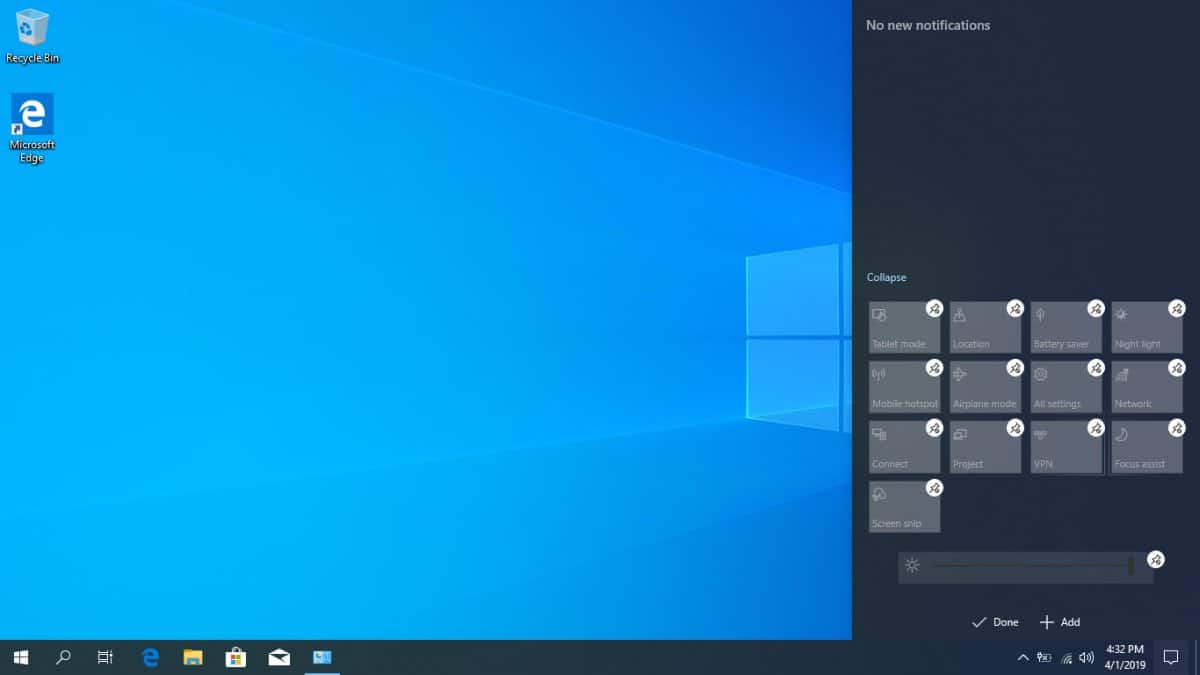
6. Lett tema
Windows 10 har et nytt tema. Standardtemaet, som alle antok var lystemaet, er ikke lenger det 'lette' temaet. Det er et faktisk lystema nå som du kan aktivere hvis du ikke vil bruke det mørke temaet. Alternativet for valg av tema er også flyttet på Farger-fanen i Innstillinger-appen.
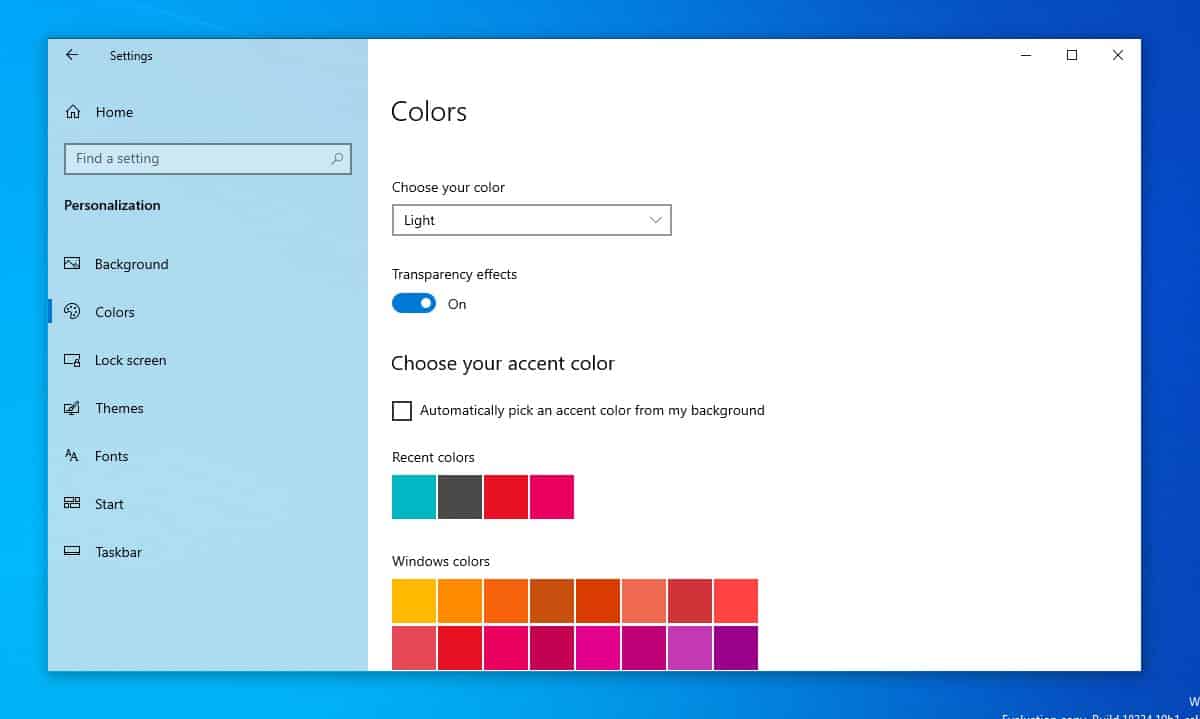
7. Fokushjelp i fullskjerm
Fokusassistanse er en flott funksjon som har noen fåautomatiserte alternativer for å aktivere det utenfor planen du angir. Den har nå en ny regel som, hvis aktivert, automatisk aktiverer fokusassistanse hvis du bruker en app på fullskjerm.
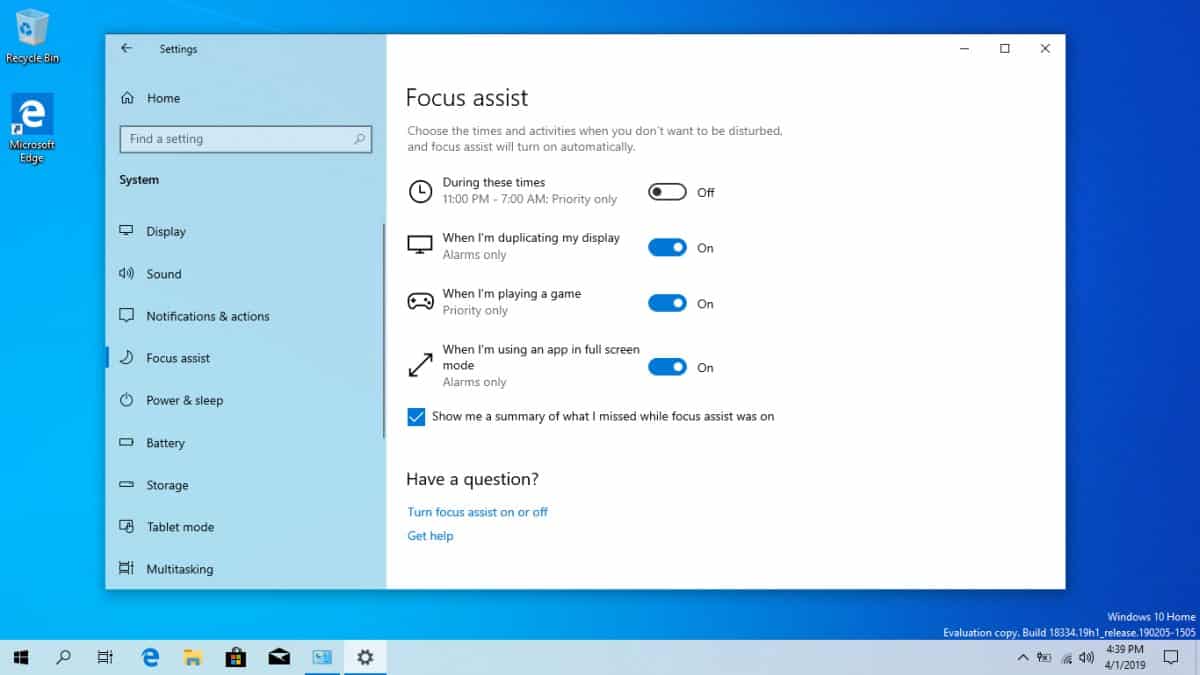
8. Kamerasikkerhet
Når du åpner kategorien Kamera under Personvern, vil den indikere om en app for øyeblikket bruker kameraet.
9. Trykk på tastatur
Denne funksjonen vil være mye større hvis Windows 10berøringsenheter var mer vanlig / populær. Det dette gjør er at når du bruker berøringstastaturet, lærer det hvordan du skriver og plasserer tastene for å gjøre det enklere for deg å skrive. Tenk på det som et automatisk justerende tastatur.
10. Terminalfarger og zoom
Det er et nytt alternativ i Command Prompt-egenskapene som nå lar deg tilpasse farger for Command Prompt, og du kan nå bruke Ctrl + Mouse-rulle for å zoome inn og ut.
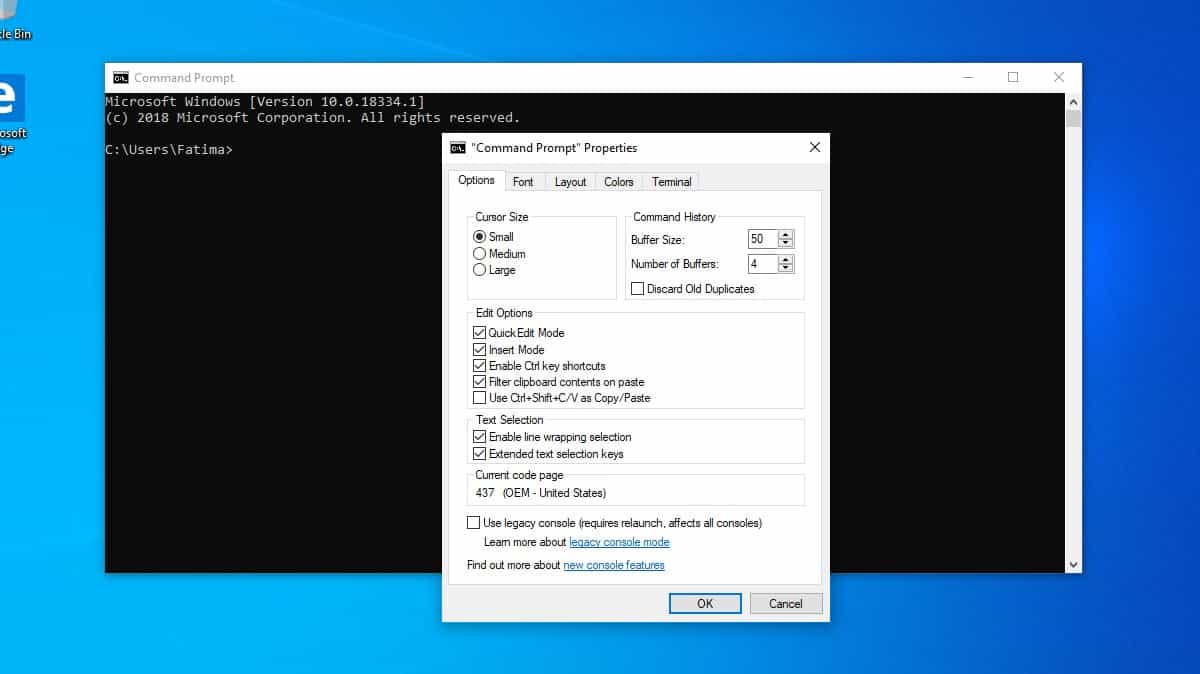
11. Snip & Sketch
Du kan nå legge til en ramme til skjermbildene du tar med Snip & Sketch, og appen støtter to nye formater for å lagre bildene; JPG og GIF.
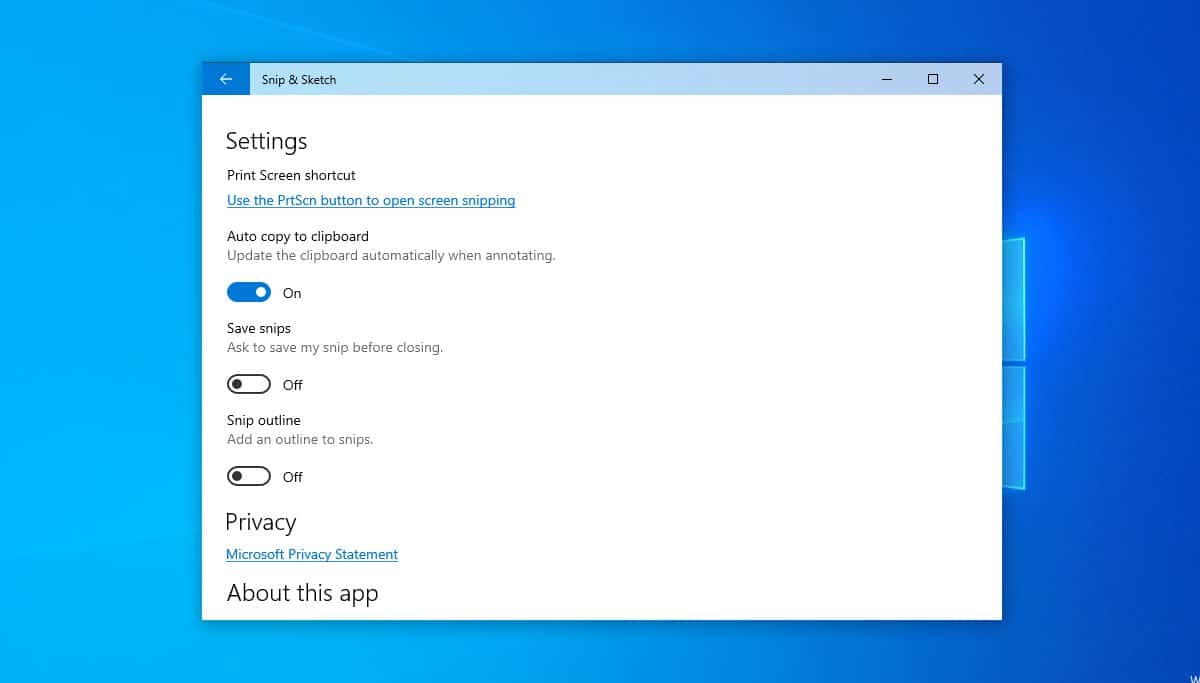
12. Stemmeaktivering for apper
Dette er et pent trekk. Du vet hvordan du kan bruke uttrykket Hey, Cortana for å aktivere Cortana? Denne oppdateringen lar deg aktivere ord som det for å aktivere andre apper du ønsker. Se etter kategorien Stemmeaktivering under Personvern-gruppen med innstillinger.
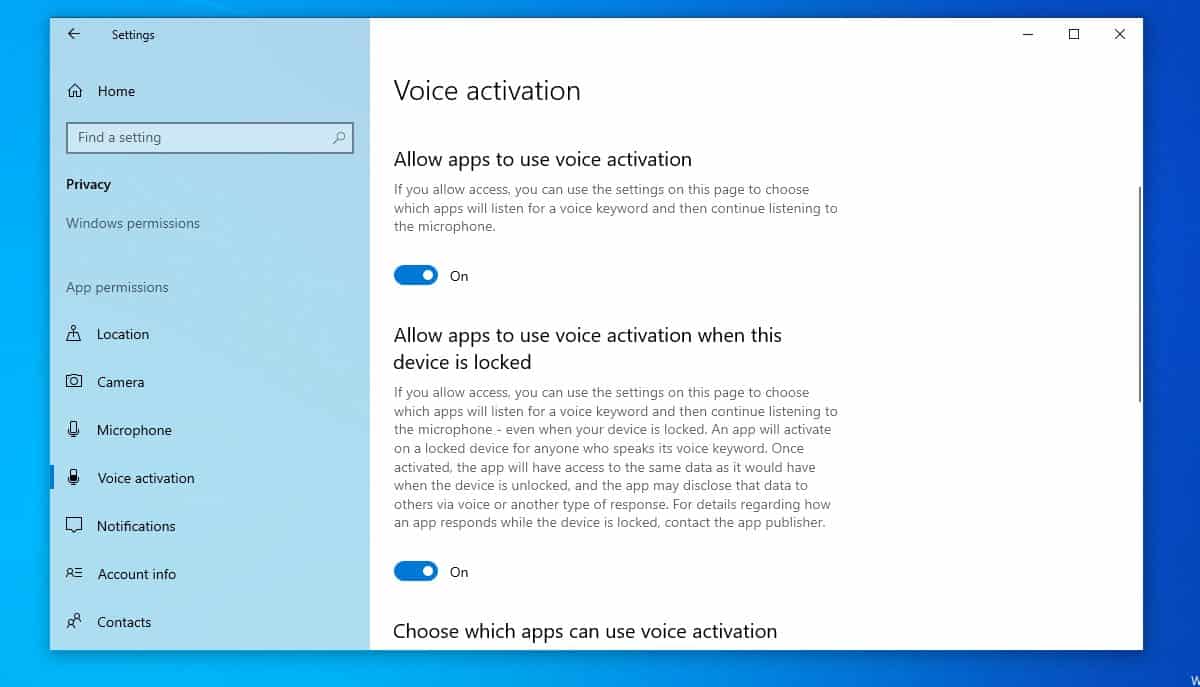
13. Selektive språkfunksjoner
Windows 10 støtter flere språk. Tidligere, når du installerte et språk, ble alle funksjonene installert med det. Nå kan du velge og velge hva du vil installere med språket.
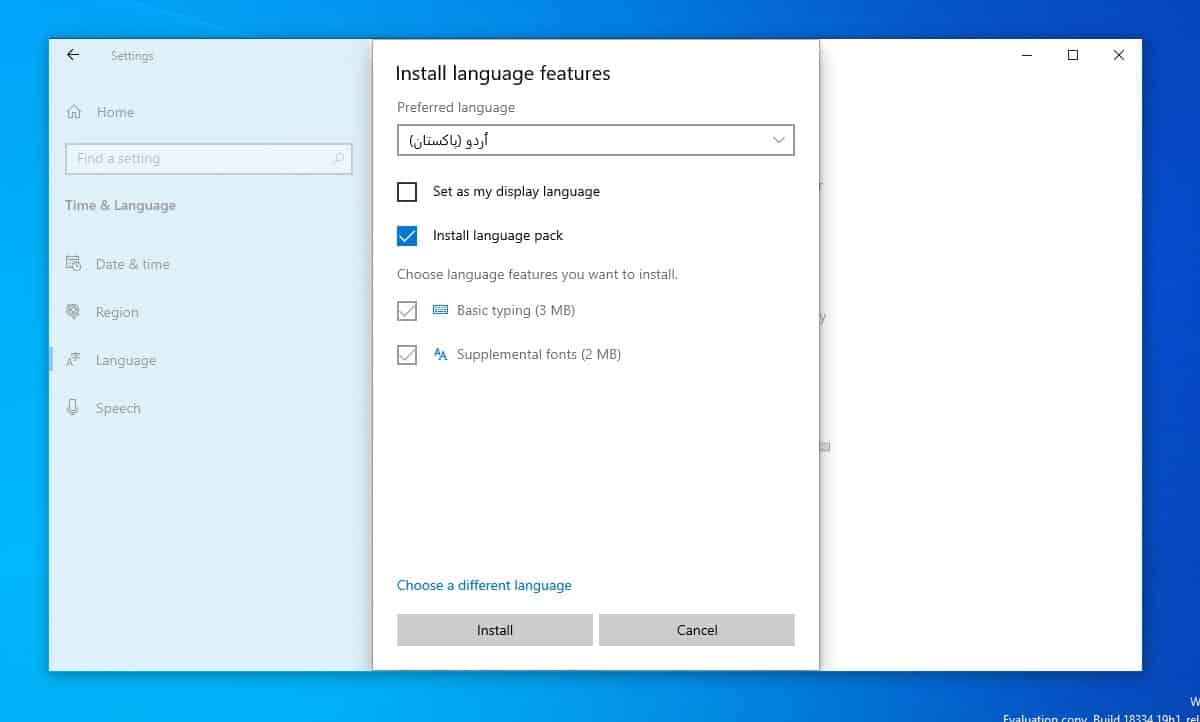
14. Endre musemarkørens størrelse og farge
Du kan nå fritt endre størrelsen på musepekeren og dens farge. Du trenger ikke lenger temaer for å gjøre det.
15. Søk i Innstillinger
Windows 10 har hatt ganske mange problemer medindeksere filer og få søket riktig. Denne nye oppdateringen legger til en dedikert gruppe med innstillinger for å administrere søk på systemet ditt. Du kan velge hvilke filer som skal indekseres, blant annet.
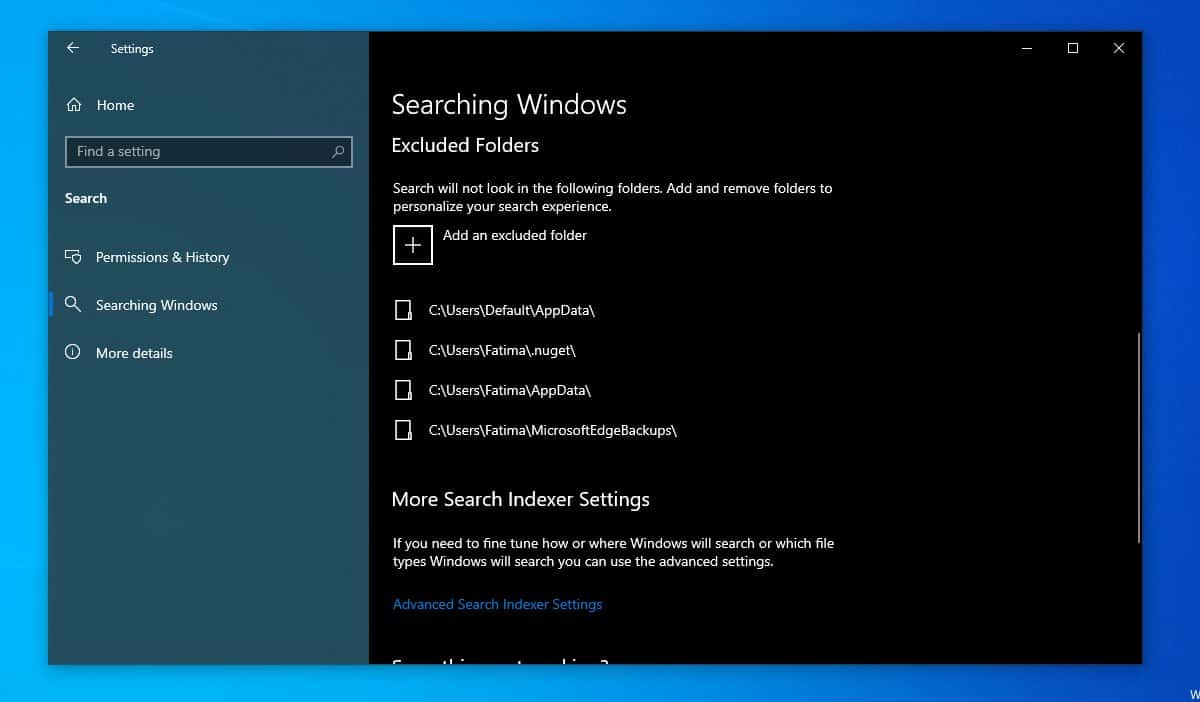













kommentarer